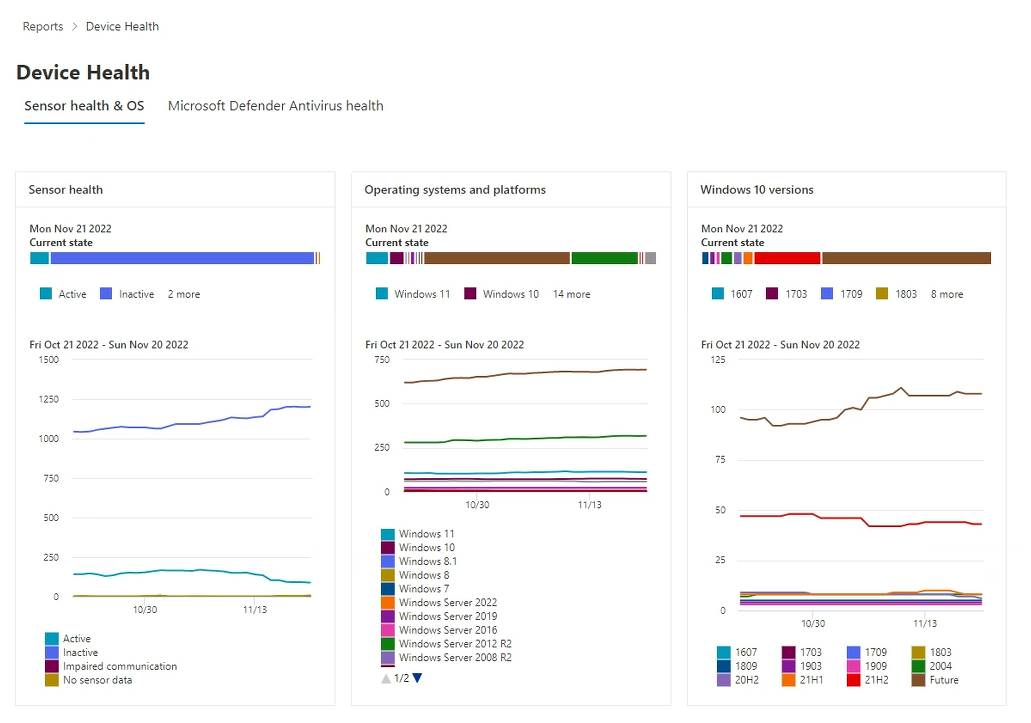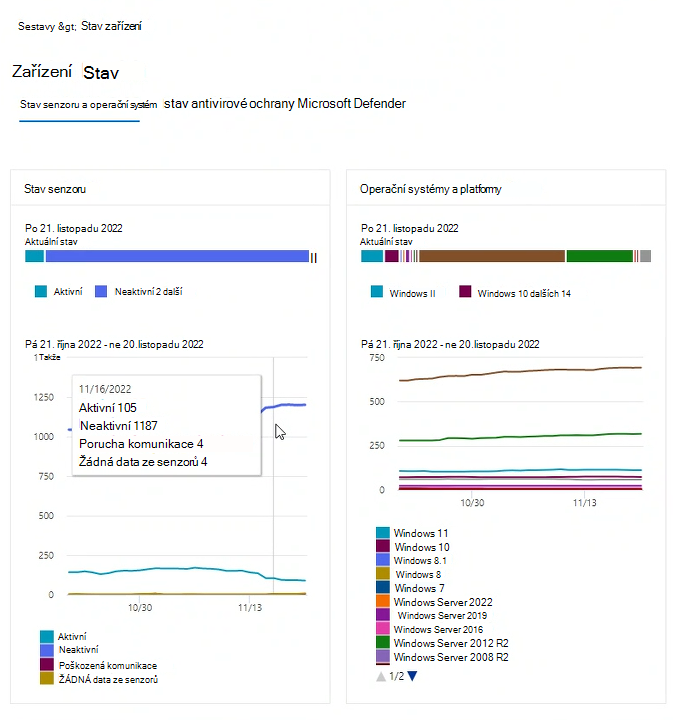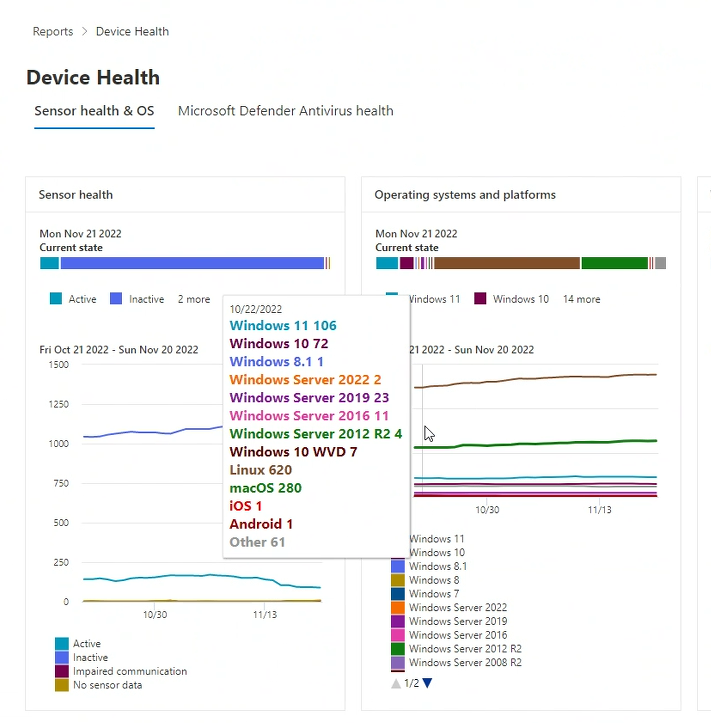Stav zařízení, stav senzoru & sestava operačního systému
Platí pro:
- Microsoft Defender XDR
- Microsoft Defender for Endpoint
- Plán 1 pro Microsoft Defender for Endpoint
- Plán 2 pro Microsoft Defender pro koncový bod
- Microsoft Defender pro firmy
Chcete vyzkoušet Defender pro Endpoint? Zaregistrujte se a získejte bezplatnou zkušební verzi,
Sestava Stav zařízení poskytuje informace o zařízeních ve vaší organizaci. Sestava obsahuje informace o trendech ukazující stav senzoru, stav antivirového softwaru, platformy operačního systému, verze Windows 10 a verze aktualizací antivirové ochrany v programu Microsoft Defender.
Důležité
Aby se Windows Server 2012 R2 a Windows Server 2016 zobrazily v sestavách stavu zařízení, musí být tato zařízení nasazená pomocí moderního balíčku sjednoceného řešení. Další informace najdete v tématu Nové funkce v moderním sjednocené řešení pro Windows Server 2012 R2 a 2016.
Na portálu Microsoft Defender vyberte Sestavy a pak otevřete Stav zařízení a dodržování předpisů.
- Karta Stav senzoru & operačním systému poskytuje obecné informace o operačním systému rozdělené do tří karet, které zobrazují následující atributy zařízení:
Přístupová oprávnění k sestavě
Pro přístup k sestavě o stavu zařízení a antivirovém softwaru na portálu Microsoft Defender jsou vyžadována následující oprávnění:
| Název oprávnění | Typ oprávnění |
|---|---|
| Zobrazit data | Správa hrozeb a ohrožení zabezpečení (TVM) |
Důležité
Microsoft doporučuje používat role s co nejmenším počtem oprávnění. To pomáhá zlepšit zabezpečení vaší organizace. Globální správce je vysoce privilegovaná role, která by měla být omezená na nouzové scénáře, když nemůžete použít existující roli.
Přiřazení těchto oprávnění:
Přihlaste se k portálu Microsoft Defender pomocí účtu s přiřazenou rolí Správce zabezpečení nebo Globální správce.
V navigačním podokně vyberte Nastavení>Role koncových bodů>(v části Oprávnění).
Vyberte roli, kterou chcete upravit.
Vyberte Upravit.
V části Upravit roli zadejte na kartě Obecné do pole Název role název role.
Do pole Popis zadejte stručný souhrn role.
V části Oprávnění vyberte Zobrazit data a v části Zobrazit data vyberte Správa hrozeb a ohrožení zabezpečení (TVM).
Další informace o správě rolí uživatelů najdete v tématu Vytváření a správa rolí pro řízení přístupu na základě rolí.
Karta Stav senzoru & operačního systému
Stav senzoru a karty operačního systému hlásí obecný stav operačního systému, což zahrnuje stav senzoru detekce, aktuální operační systémy a zastaralé operační systémy a verze Windows 10.
Každá ze tří karet na kartě Stav senzoru obsahuje dvě části pro sestavy : Aktuální stav a trendy zařízení, které se zobrazují jako grafy:
Graf aktuálního stavu
Na každé kartě je aktuální stav (v některých dokumentech označovaný jako Souhrn zařízení) horní vodorovný pruhový graf. Aktuální stav je snímek, který zobrazuje informace shromážděné o zařízeních ve vaší organizaci s oborem na aktuální den. Tento graf znázorňuje distribuci zařízení v organizaci, která hlásí stav nebo jsou zjištěna v určitém stavu.
Graf trendů zařízení
Dolní graf na každé ze tří karet není pojmenovaný, ale běžně se označuje jako trendy zařízení. Graf trendů zařízení znázorňuje kolekci zařízení v celé organizaci za celé časové období uvedené přímo nad grafem. Ve výchozím nastavení graf trendů zařízení zobrazuje informace o zařízení z 30denního období, které končí posledním celým dnem. Pokud chcete získat lepší přehled o trendech, ke kterým ve vaší organizaci dochází, můžete vyladit sledované období úpravou zobrazeného časového období. Pokud chcete upravit časové období, otevřete filtr a vyberte počáteční a koncový den.
Filtrování dat
Pomocí zadaných filtrů můžete zahrnout nebo vyloučit zařízení s určitými atributy. Z atributů zařízení můžete vybrat více filtrů, které se mají použít. Při použití se filtry použijí na všechny tři karty v sestavě.
Pokud například chcete zobrazit data o zařízeních s Windows 10 se stavem aktivního senzoru:
V části Filtry>Stav senzoru stav>Aktivní.
Pak vyberte platformy >operačního systémuWindows 10.
Vyberte Použít.
Karta stavu senzoru
Na kartě Stav senzoru se zobrazí informace o stavu senzoru na zařízeních. Stav senzoru poskytuje agregované zobrazení zařízení, která jsou:
- aktivní
- neaktivní
- dochází k narušení komunikace
- nebo pokud nejsou hlášena žádná data ze senzorů
Zařízení, u kterých dochází k narušení komunikace, nebo zařízení, ze kterých nejsou zjištěna žádná data ze senzorů, můžou vystavit vaši organizaci rizikům a můžou si ho prověřit. Podobně zařízení, která jsou po delší dobu neaktivní, můžou vystavit vaši organizaci hrozbám způsobeným zastaralým softwarem. Zařízení, která jsou po dlouhou dobu neaktivní, také vyžadují šetření.
Poznámka
V malém procentu případů nebudou čísla a rozdělení hlášená po kliknutí na vodorovný graf stavu senzoru synchronizovaná s hodnotami zobrazenými na stránce Inventář zařízení . K rozdílu v hodnotách může dojít, protože sestavy stavu senzorů mají jinou frekvenci aktualizace než stránka Inventář zařízení.
Karta operačních systémů a platforem
Tato karta ukazuje distribuci operačních systémů a platforem, které existují ve vaší organizaci. Systémy a platformy operačního systému můžou poskytovat užitečné informace o tom, jestli na zařízeních ve vaší organizaci běží aktuální nebo zastaralé operační systémy. Při zavádění nových operačních systémů se často zahrnují vylepšení zabezpečení, která zlepšují stav vaší organizace proti bezpečnostním hrozbám.
Například zabezpečené spouštění (zavedené ve Windows 8) prakticky eliminovalo hrozbu některých z nejškodlivějších typů malwaru. Vylepšení ve Windows 10 poskytují výrobcům počítačů možnost zabránit uživatelům v zakázání zabezpečeného spouštění. Pokud uživatelům zabráníte zakázat zabezpečené spouštění, odebere se téměř jakákoli šance, že proces spouštění nakazí škodlivé rootkity nebo jiný malware nízké úrovně.
V ideálním případě graf Aktuální stav ukazuje, že počet operačních systémů je vážený ve prospěch aktuálnějšího operačního systému oproti starším verzím. V opačném případě graf trendů ukazuje, že se přijímají nové systémy a/nebo se aktualizují nebo nahrazují starší systémy.
Karta verze Systému Windows
Karta s verzemi Windows 10 zobrazuje distribuci zařízení s Windows a jejich verzí ve vaší organizaci. Stejně jako upgrade z Windows 8 na Windows 10 zlepšuje zabezpečení ve vaší organizaci, změna od počátečních verzí Windows na novější verze zlepšuje váš stav před možnými hrozbami.
Graf trendů verzí Windows vám pomůže rychle zjistit, jestli si vaše organizace udržuje aktuální stav, a to aktualizací na nejnovější a nejbezpečnější verze Windows 10.
Viz také
Tip
Tip k výkonu Vzhledem k různým faktorům (příklady uvedené níže) může antivirová ochrana v programu Microsoft Defender stejně jako jiný antivirový software způsobovat problémy s výkonem koncových zařízení. V některých případech může být nutné vyladit výkon Antivirové ochrany v programu Microsoft Defender, aby se tyto problémy s výkonem zmírnily. Analyzátor výkonu od Microsoftu je nástroj příkazového řádku PowerShellu, který pomáhá určit, které soubory, cesty k souborům, procesy a přípony souborů můžou způsobovat problémy s výkonem. Mezi příklady patří:
- Hlavní cesty, které mají vliv na dobu kontroly
- Hlavní soubory, které mají vliv na dobu kontroly
- Hlavní procesy, které mají vliv na dobu kontroly
- Hlavní přípony souborů, které mají vliv na dobu kontroly
- Kombinace – například:
- top files per extension
- top paths per extension
- top processes per path
- top scans per file
- top scans per file per process
Informace shromážděné pomocí Analyzátoru výkonu můžete použít k lepšímu posouzení problémů s výkonem a k použití nápravných akcí. Viz : Analyzátor výkonu pro Antivirovou ochranu v programu Microsoft Defender.
Stav antivirové ochrany v programu Microsoft Defender
Tip
Chcete se dozvědět více? Spojte se s komunitou zabezpečení Microsoftu v naší technické komunitě: Technická komunita Microsoft Defenderu for Endpoint.